安装Docker
(已安装的可跳过)
使用宝塔面板的可直接在软件商店安装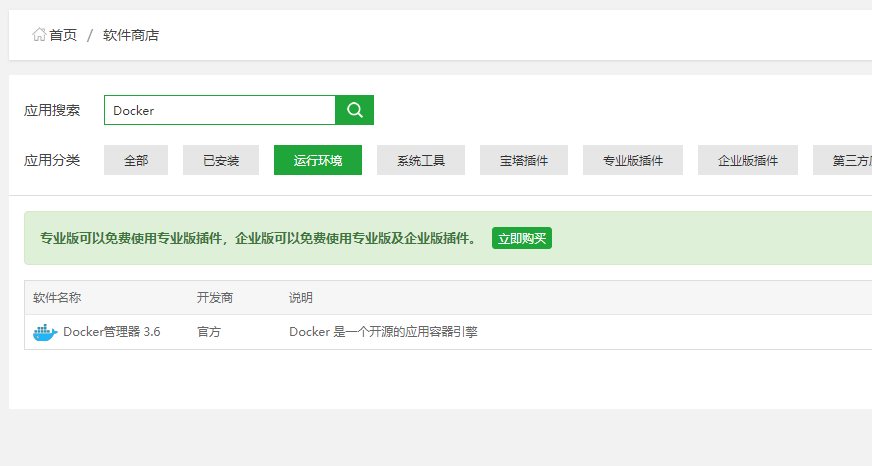
1、更新Yum软件包
yum update2、安装Docker
curl -sSL https://get.daocloud.io/docker | sh3、添加Docker仓库
sudo yum-config-manager --add-repo https://download.docker.com/linux/centos/docker-ce.repo4、启动Docker
sudo systemctl start docker安装青龙面板
1、拉取青龙面板
docker pull whyour/qinglong:latest2、创建容器
docker run -dit \
-v $pwd/ql/config:/ql/config \
-v $pwd/ql/log:/ql/log \
-v $pwd/ql/db:/ql/db \
-v $pwd/ql/scripts:/ql/scripts \
-v $pwd/ql/jbot:/ql/jbot \
-p 5700:5700 \
-e ENABLE_HANGUP=true \
-e ENABLE_WEB_PANEL=true \
--name QL \
--hostname qinglong \
--restart always \
whyour/qinglong:latest3、开放青龙面板端口(没开防火墙可忽略)
宝塔面板可在" 安全 "选项中开放,不开放端口也可通过Nginx反向代理到域名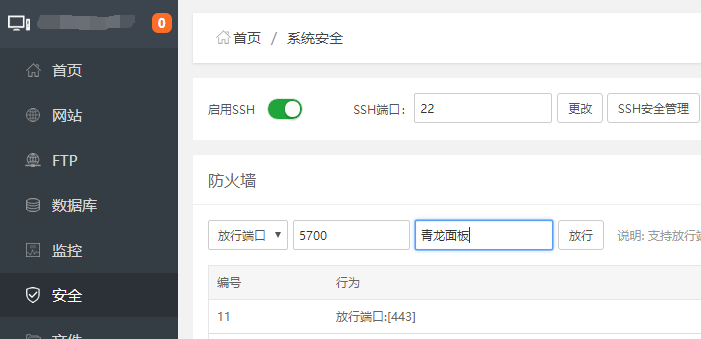
firewall-cmd --zone=public --add-port=5700/tcp --permanent4、查看面板密码
浏览器打开http://ip:5700或反向代理的域名
默认帐号密码均为admin,输入登录后提示查看密码
通过cat /ql/config/auth.json 查看随机密码
5、添加京东脚本仓库定时更新任务
请参照图片自己添加,添加成功后执行一下,会自动新增京东的脚本到青龙面板中
//更新longzhuzhu仓库
ql repo https://ghproxy.com/https://github.com/nianyuguai/longzhuzhu.git "qx"
//更新i-chenzi仓库
ql repo https://ghproxy.com/https://github.com/monk-coder/dust.git "i-chenzhe|normal|member|car" "backup"
//更新lxk仓库
ql repo https://ghproxy.com/https://github.com/chinnkarahoi/jd_scripts.git "jd_|jx_|getJDCookie" "activity|backUp" "^jd[^_]|USER"
//更新whyour仓库
ql repo https://ghproxy.com/https://github.com/whyour/hundun.git "quanx" "tokens|caiyun|didi|donate|fold|Env"//更新时间(Cron表达式)
27 8,12,16,20,0 *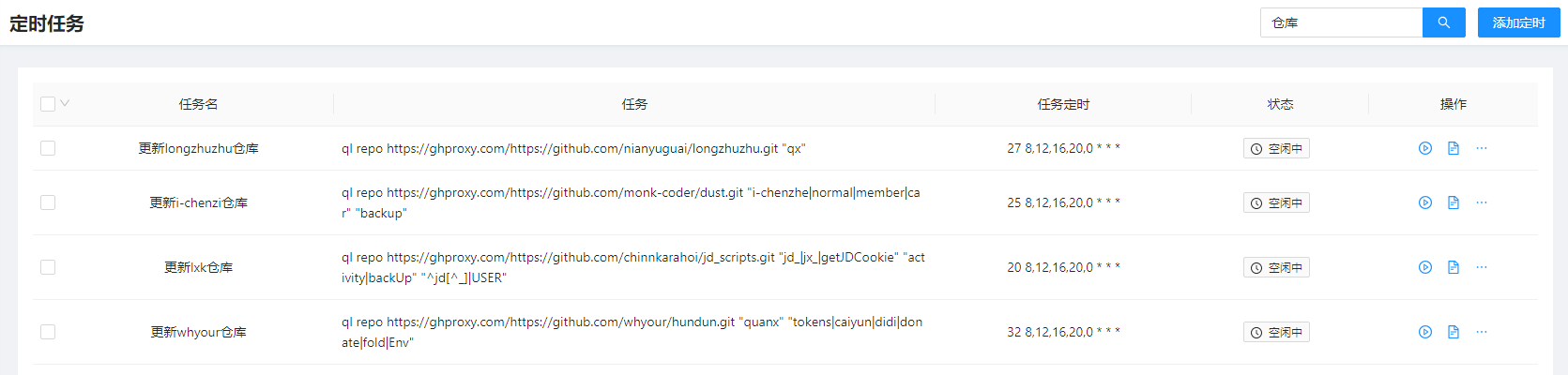
6、微信推送
进入青龙面板-配置文件 加入末尾下面的参数
## Push Plus
export PUSH_PLUS_TOKEN=""
export PUSH_PLUS_USER=""其中 PUSH_PLUS_TOKEN 是 http://pushplus.plus/ 注册登录后提供的Token,必填
PUSH_PLUS_USER 选填,一对一则不填,一对多必填,填入pushplus群组编号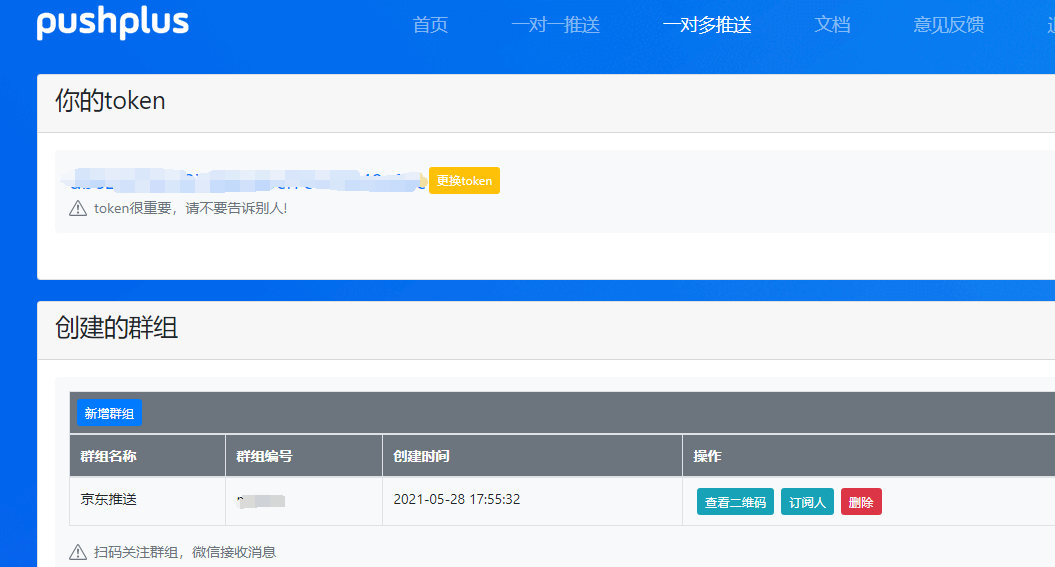
安装青龙扫码
示例:京豆自助扫码
傻瓜式安装
有的小伙伴可能不太懂下面步骤,这里特意加了一个傻瓜式安装,下载压缩包解压到 /ql/目录里面,启动JDC即可
文件下载:点击下载(压缩包里的是AMD64架构的,适用于服务器的CPU,但是有的小伙伴是用斐讯N1、路由器之内的ARM架构,需要下载arm版的JDC替换压缩包里面的文件哦,需要自己重命名一下:点击下载ARM版本JDC,适用于N1,路由器,贝壳云等)
一、解压到/ql/目录下
二、将JDC分配可执行权限
chmod 777 JDC三、运行JDC
nohup ./JDC四、若要修改页面直接修改index.html即可,不需要重启
开源地址 (作者已删库)
源码备份下载
已编译下载:AMD64架构 (适用服务器,PC等) , ARM架构 (适用N1,路由器,树莓派等)
1、安装Wget、Unzip
//ubuntu
apt install wget unzip
//centos
yum install wget unzip -y2、下载并解压扫码程序
//切换成青龙的路径
cd /ql//作者已删库,下面的链接可能访问不了,建议采用傻瓜式安装或者下载源码编译安装
//如果你是amd64架构(服务器,PC等)
wget https://github.com/huayu8/JDC/releases/download/1.0.2/linux_amd64.zip && unzip linux_amd64.zip
//如果你是arm架构(N1,路由器,树莓派等)
wget https://github.com/huayu8/JDC/releases/download/1.0.2/linux_arm.zip && unzip linux_arm.zip 3、分配文件权限并初始化
chmod 777 JDC
./JDC4、修改配置文件,主要是注意青龙的文件路径
vi config.toml#公告设置
[app]
explain = "扫码后请返回页面完成登录" #页面使用说明显示
path = "/ql/config/auth.json" #QL文件路径设置,一般无需更改
QLip = "http://127.0.0.1" #青龙面板的ip,部署于一台服务器时不用更改
QLport = "5700" #青龙面板的端口,默认为5700
logName = "chinnkarahoi_jd_scripts_jd_bean_change" #日志脚本名称
allowAdd = "0" #是否允许添加账号(0允许1不允许)不允许添加时则只允许已有账号登录
#web服务设置
[server]
address = ":5701" #端口号设置
serverRoot = "public" #静态目录设置,请勿更改
serverAgent = "JDCookie" #服务端UA
#模板设置
[viewer]
Delimiters = ["${", "}"] #模板标签,请勿更改5、开放5701扫码端口
方法参考安装青龙面板
6、运行青龙扫码
nohup ./JDC7、关于修改HTML无效的原因
因为作者把静态资源打包后,以通过模块的形式进行导入,需要删除掉该导入,将静态资源放在同JDC同目录或者public文件夹内进行读取
编辑main.go并删除_ "getJDCookie/packed"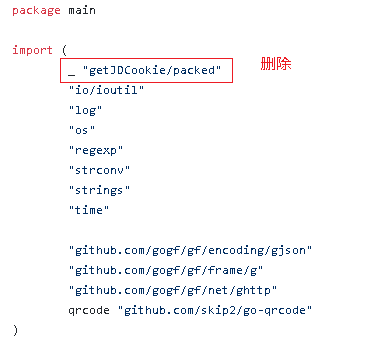
将修改好的静态文件放入JDC所在文件的public目录里或根目录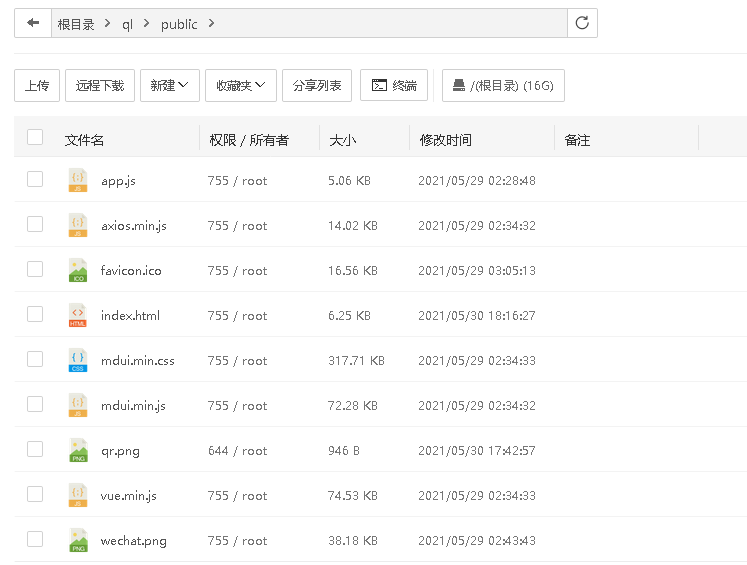
GO编译
打开CMD,使用cd命令切换到源文件根目录
//编译前修改运行环境
//GOARCH指的是目标处理器的架构,支持一下处理器架构 arm arm64 386 amd64 ppc64 ppc64le mips64 mips64le s390x
set GOARCH=amd64
//GOOS指的是目标操作系统,支持以下操作系统 darwin freebsd linux windows android dragonfly netbsd openbsd plan9 solaris
set GOOS=linux
//Go语言 编译命令
go build -o JDC

有源码吗
求打包JDC